Jak jsme viděli v minulých verzích iOS, které integrují nové funkce, Google je jednou z prvních společností, které naskočily do rozjetého vlaku. Tentokrát Google aktualizoval několik svých aplikací na oslavu iPhone 13 a vydání iOS 15 / iPadOS 15. Díky těmto aktualizacím mohou vaše oblíbené aplikace Google využívat některé z nejlepších funkcí iPhonu 13, včetně možnosti vyhledávat na Googlu ze Spotlightu.
Obsah
- Související čtení
- Jak vyhledávat Google z Spotlight
-
Přijdou další aktualizace aplikace Google
- Související příspěvky:
Související čtení
- Nejlepší rozšíření Safari pro iOS 15 a iPadOS 15
- Začínáme s iOS 15: Všechno dobré a špatné
- Kompletní průvodce používáním živého textu na iOS 15
- 6 nejlepších nových funkcí ochrany osobních údajů a zabezpečení v systému iOS 15
- Recenze iPhone 12 Pro Max: Ohlédnutí za minulým rokem
Technicky to již bylo možné, protože stačí zadat hledaný výraz do Spotlight a klepnout na první výsledek Safari. To však vyžaduje, abyste měli v nastavení Safari nastaven jako výchozí vyhledávač Google. A to nemusí být nejpohodlnější způsob, jak provést rychlé vyhledávání Google, nebo pokud chcete použít Google Chrome jako výchozí prohlížeč.
Jak vyhledávat Google z Spotlight

Díky této nové aktualizaci od společnosti Google byla aplikace Chrome aktualizována o možnost vyhledávat na Googlu ze Spotlightu. Abyste však mohli plně využít všech výhod, musíte nejprve nastavit Google Chrome jako výchozí prohlížeč. Toto je funkce, která přišla s iOS 14, spolu s tím, že umožňuje nastavit další výchozí e-mailové klienty jako výchozí.
Pokud potřebujete opakovací kurz, zde je návod, jak změnit výchozí prohlížeč na svém iPhonu nebo iPadu ze Safari na Google Chrome:
- Otevři Nastavení aplikace na vašem iPhonu nebo iPadu.
- Přejděte dolů, dokud nenajdete Chrome v seznamu aplikací.
- Klepněte Chrome v seznamu.
- Klepněte Výchozí aplikace prohlížeče.
- Vybrat Chrome ze seznamu.
- Klepněte Chrome v levém horním rohu pro návrat zpět.
- Přejetím nahoru (nebo kliknutím na tlačítko Domů) přejděte na domovskou obrazovku.
Nyní, když je Chrome nastaven jako váš výchozí prohlížeč, můžete na Googlu snadno vyhledávat pomocí Spotlight. Doslova se to neliší od hledání čehokoli jiného v telefonu pomocí Spotlight. Zde jsou však kroky pro případ, že chcete zkontrolovat, zda vše funguje správně.
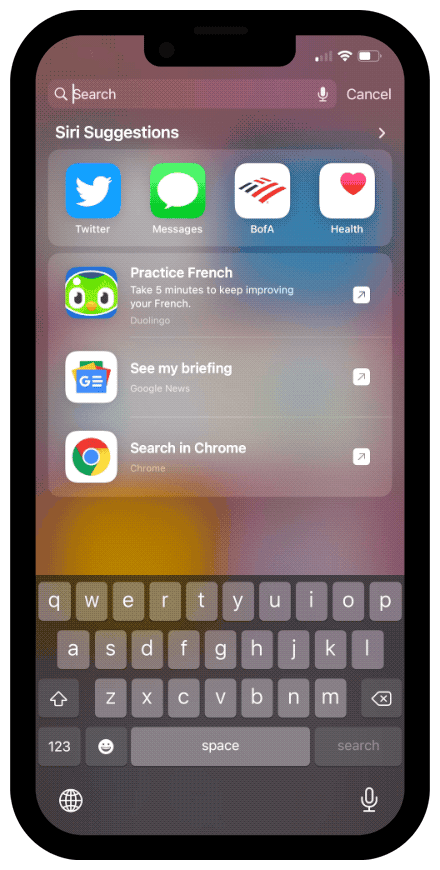
- Odemkněte svůj iPhone.
- Přejetím prstem dolů po domovské obrazovce zobrazíte Spotlight.
- Do textového pole zadejte vyhledávací dotaz.
- Klepněte na kteroukoli z možností výsledků s logem Google Chrome vedle nich.
Po klepnutí přejdete přímo na výsledky Google v aplikaci Chrome na vašem iPhonu nebo iPadu. Opravdu to není o moc jednodušší.
Přijdou další aktualizace aplikace Google
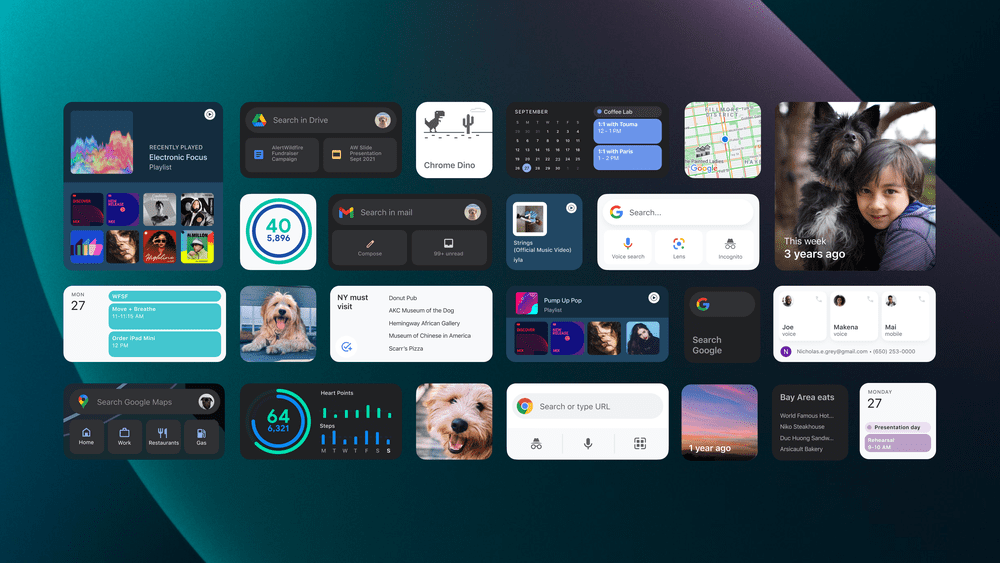
Jak jsme zmínili výše, Google vydal aktualizace pro mnoho svých aplikací. Patří mezi ně například Kalendář Google, Gmail, Disk, Učebna a YouTube. Mnoho aktualizací vydaných společností Google obsahuje nové možnosti widgetů, které dříve nebyly k dispozici. Nyní můžete dokonce vytvořit Smart Stack na domovské obrazovce iPhonu nebo iPadu, kde aplikace Google neobsahuje nic.
To jen dokazuje, že navzdory konfliktům mezi společnostmi Google a Apple v průběhu let, Google v některých aspektech stále upřednostňuje iOS před Androidem. Dejte nám vědět, co si myslíte o této nejnovější aktualizaci a zda jste přešli ze Safari na Chrome.
Andrew je spisovatel na volné noze z východního pobřeží USA.
V průběhu let psal pro různé weby, včetně iMore, Android Central, Phandroid a několika dalších. Nyní tráví dny prací pro společnost HVAC, zatímco po nocích pracuje jako spisovatel na volné noze.